Vous avez déjà appris quelques bases de After Effects, et maintenant il est temps de plonger plus profondément dans le sujet. La distorsion temporelle est un sujet fascinant qui peut vous aider énormément à créer des projets dynamique et créatifs. Dans ce guide, vous apprendrez non seulement comment appliquer la distorsion temporelle dans After Effects, mais aussi comment utiliser différentes méthodes de fondu entre les images pour obtenir des effets impressionnants.
Principales conclusions
- La dilatation temporelle est un moyen simple de modifier la vitesse d'un clip.
- Le remappage temporel permet des changements de vitesse flexibles grâce aux images clés.
- Les fondus entre les images et le mouvement de pixels peuvent améliorer la qualité de vos ralentis.
Guide étape par étape
Pour utiliser efficacement la distorsion temporelle, suivez ces étapes :
1. Préparation du matériel
Commencez par importer votre matériel dans After Effects. Faites glisser votre vidéo choisie dans une nouvelle composition. Assurez-vous d'avoir tous les clips nécessaires, comme par exemple un clip que vous avez filmé à Hanovre.
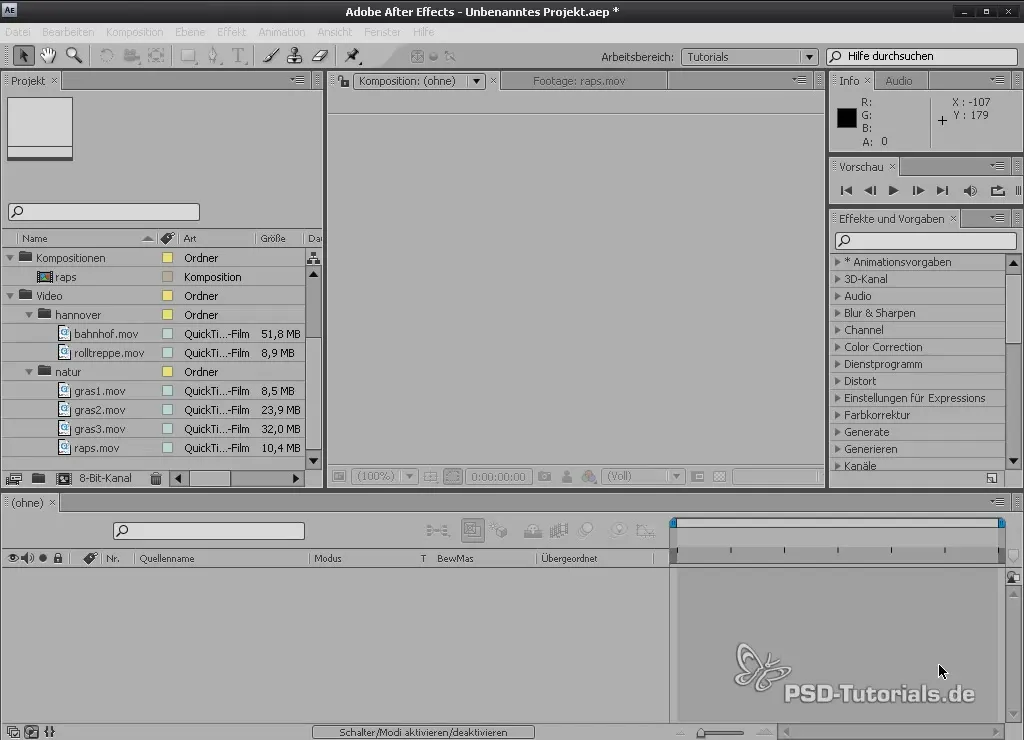
2. Modifier la vitesse avec la dilatation temporelle
Sélectionnez votre matériel et faites un clic droit dessus. Allez dans le menu « Temps » et choisissez « Dilatation temporelle ». Ici, vous pouvez ajuster la vitesse de votre clip. Par exemple, définissez le facteur à 50 % si vous souhaitez doubler la vitesse.
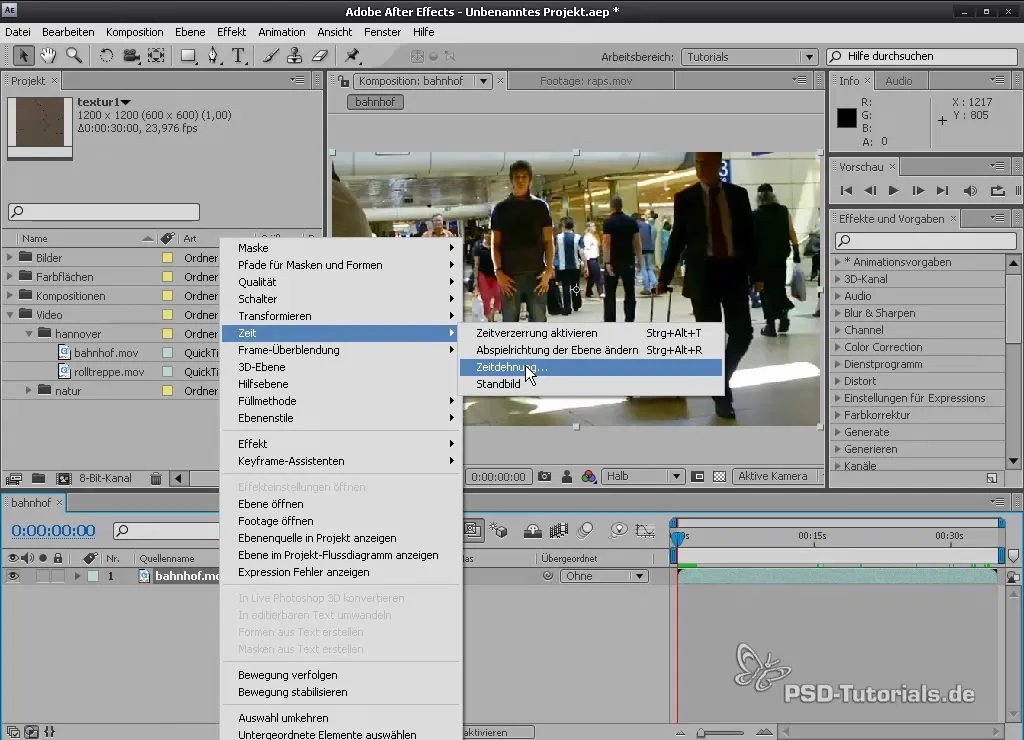
3. Ajouter un flou de mouvement
Pour apporter plus de réalisme et de dynamisme à vos séquences rapides, activez le flou de mouvement. Allez dans les paramètres du flou de mouvement et activez-le pour le calque concerné. Notez que vous devrez peut-être ajouter l'effet « Force Motion Blur » pour obtenir le dynamisme souhaité.
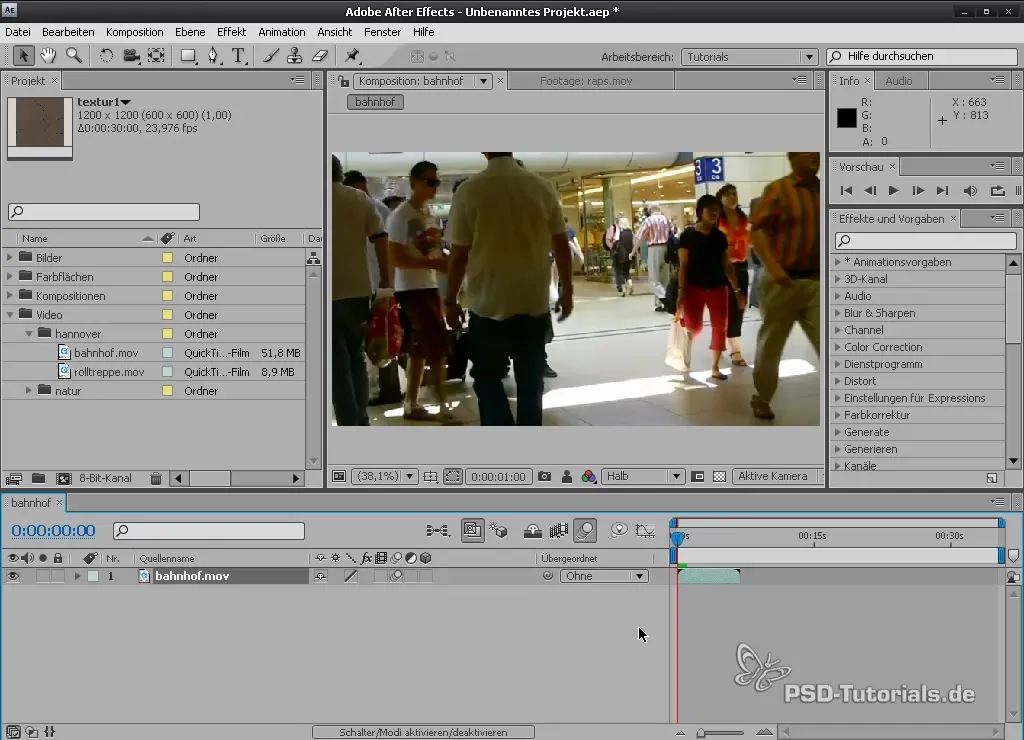
4. Créer des images clés pour la distorsion temporelle
Pour des vitesses variant, vous pouvez définir des images clés. Activez dans les paramètres la distorsion temporelle et placez des images clés aux points désirés dans le clip. Par exemple, vous pouvez placer une image clé lorsque les gens passent et une autre lorsque la place est vide.
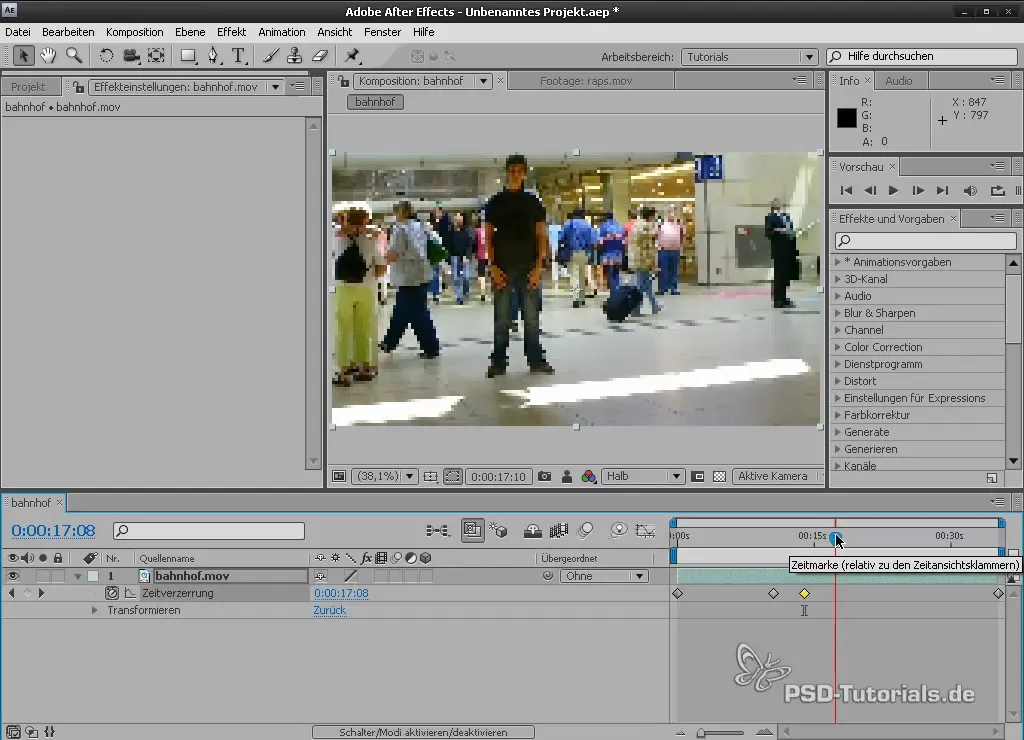
5. Ajuster les vitesses
Sélectionnez toutes les images clés que vous avez définies et déplacez-les en conséquence pour modifier la vitesse. Vous pouvez par exemple les tirer au moment souhaité, ce qui rendra les sections plus rapides ou plus lentes.
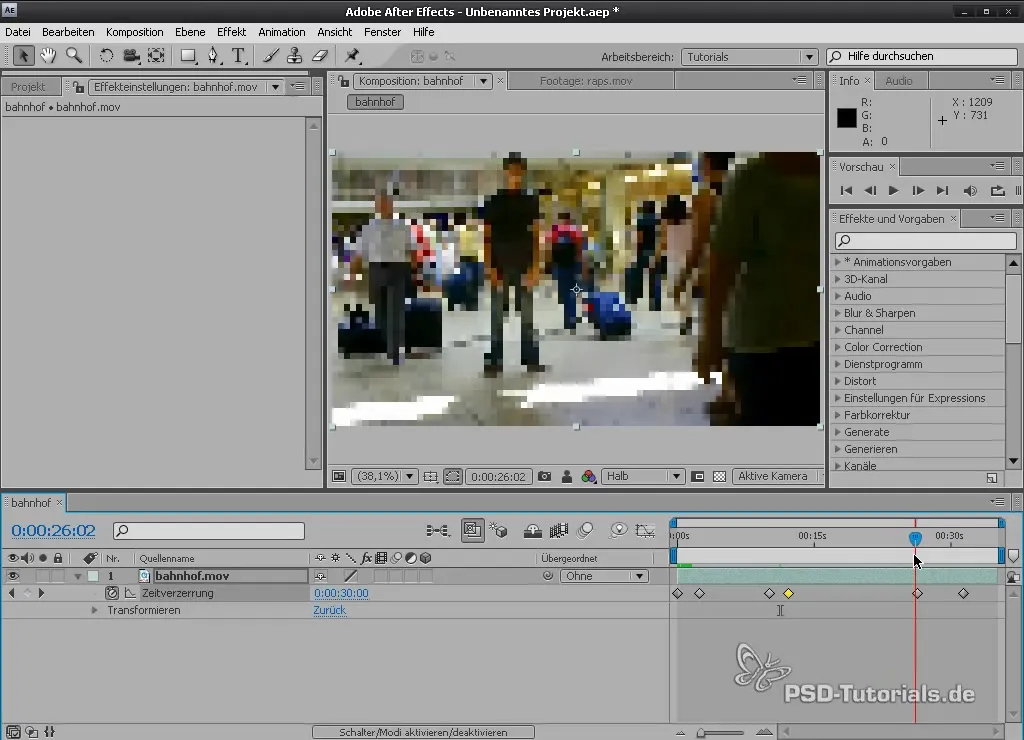
6. Activer le fondu entre les images
Pour éviter des transitions bâclées entre les images, activez le fondu entre les images. Cela garantit que la transition entre deux images est fluide et naturelle, surtout dans les séquences au ralenti.
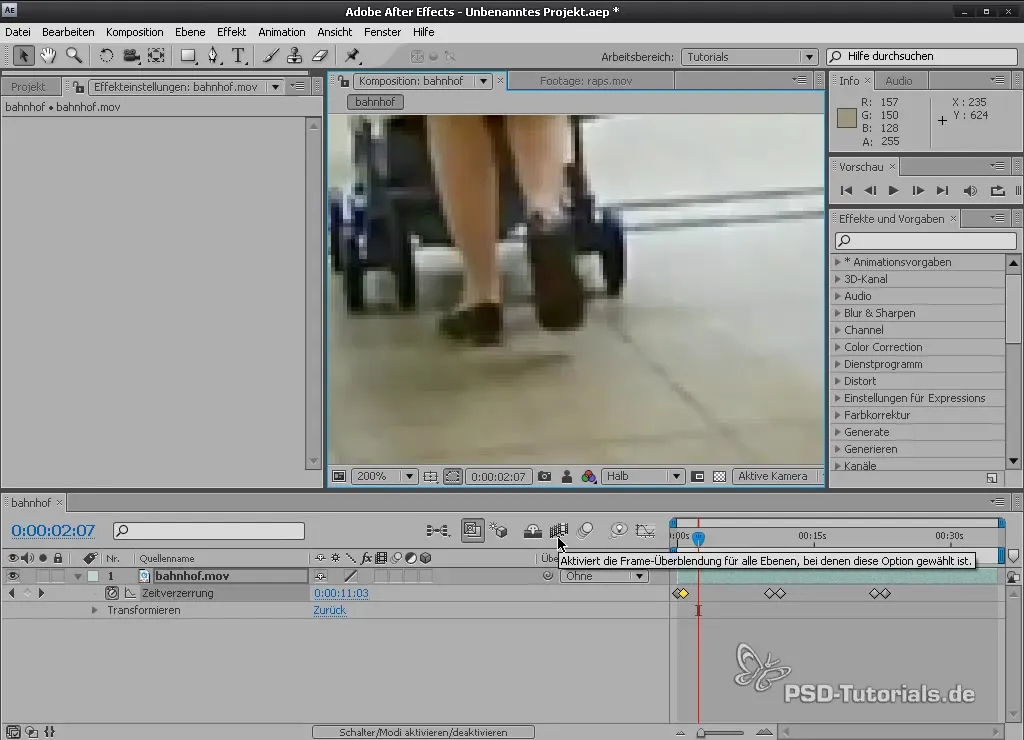
7. Utiliser le mouvement de pixels
Si vous avez l'impression que le fondu entre les images ne suffit pas, activez la fonction Pixel Motion. Cette option crée une image individuelle pour chaque image, ce qui améliore considérablement la qualité de vos prises de vue au ralenti.
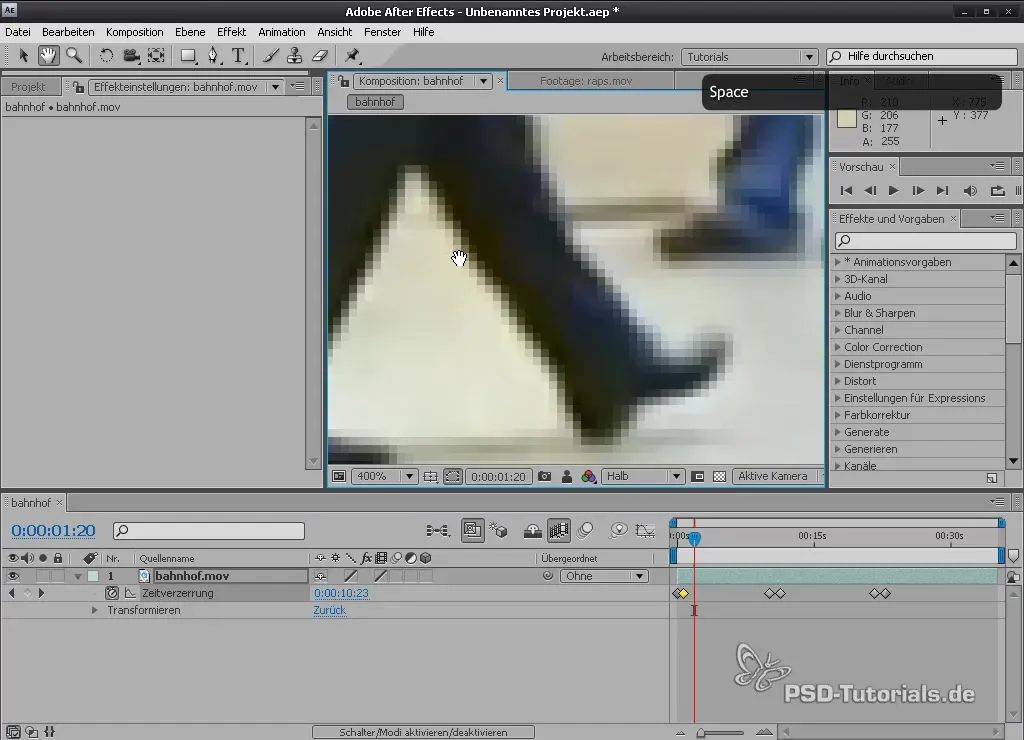
8. Vérifier les aperçus
N'oubliez pas de vérifier régulièrement vos progrès avec un aperçu RAM. Cela vous permet de vous assurer que tout a l'air comme vous l'aviez imaginé.
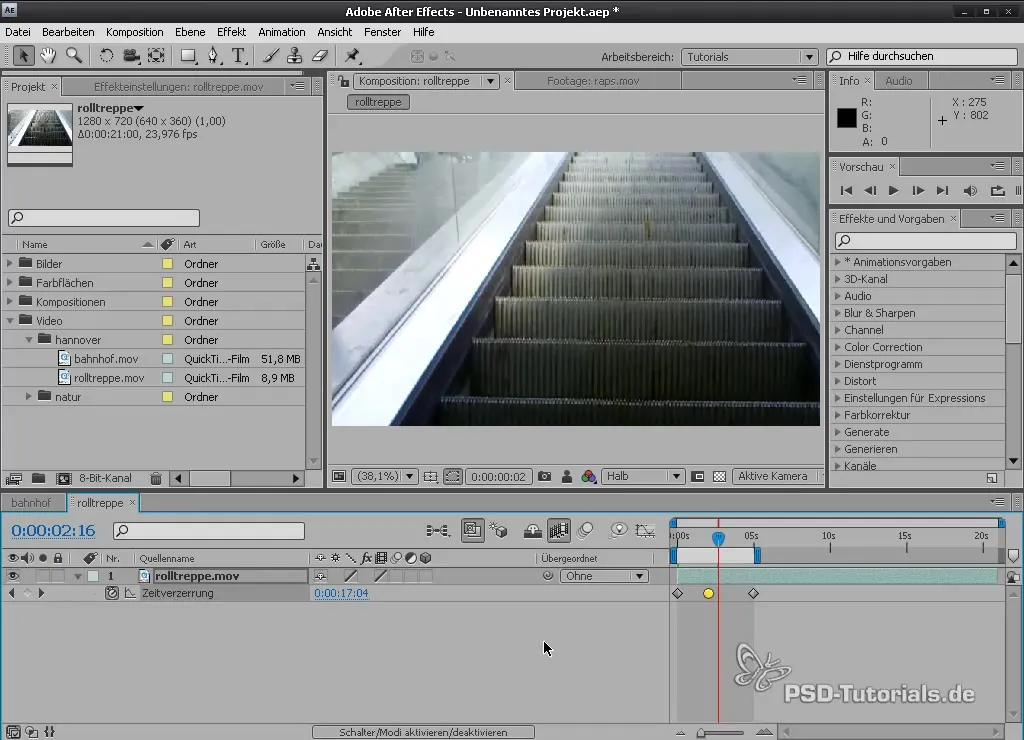
9. Intégrer d'autres vidéos
Si vous avez un autre exemple, comme un escalier roulant, importez-le également dans une nouvelle composition et répétez les étapes mentionnées ci-dessus pour également utiliser la distorsion temporelle ici.
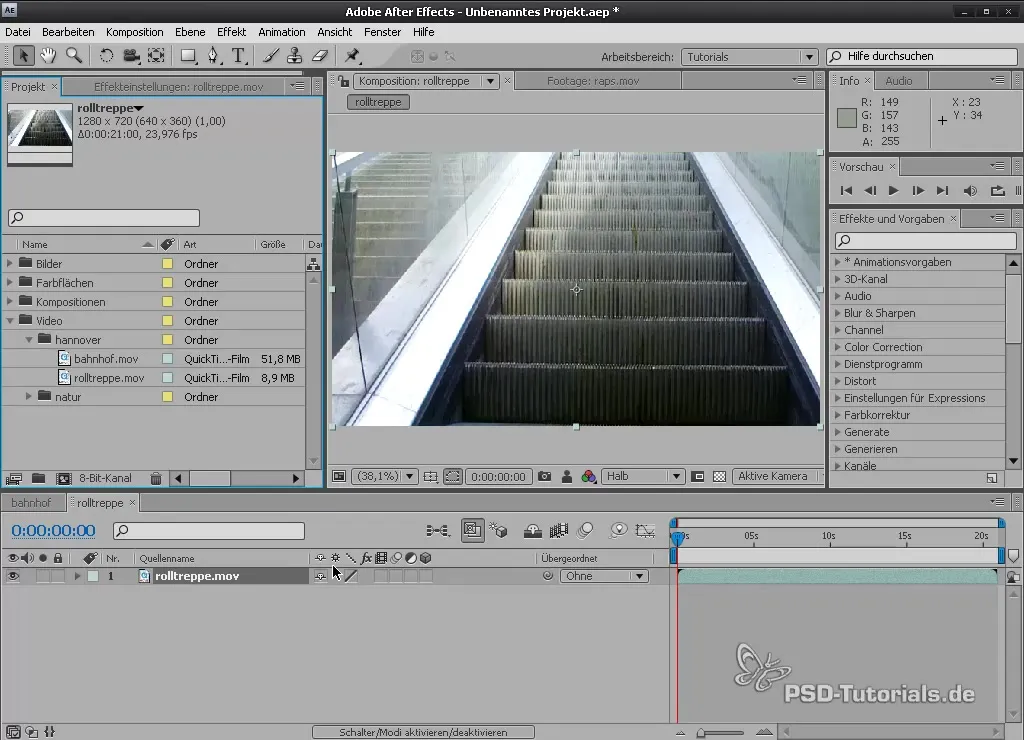
10. Définir la zone de travail
Pour modifier spécifiquement une certaine zone de votre matériel, utilisez les paramètres de la zone de travail. Faites glisser la zone bleue dans la timeline pour définir ce que vous souhaitez rendre.
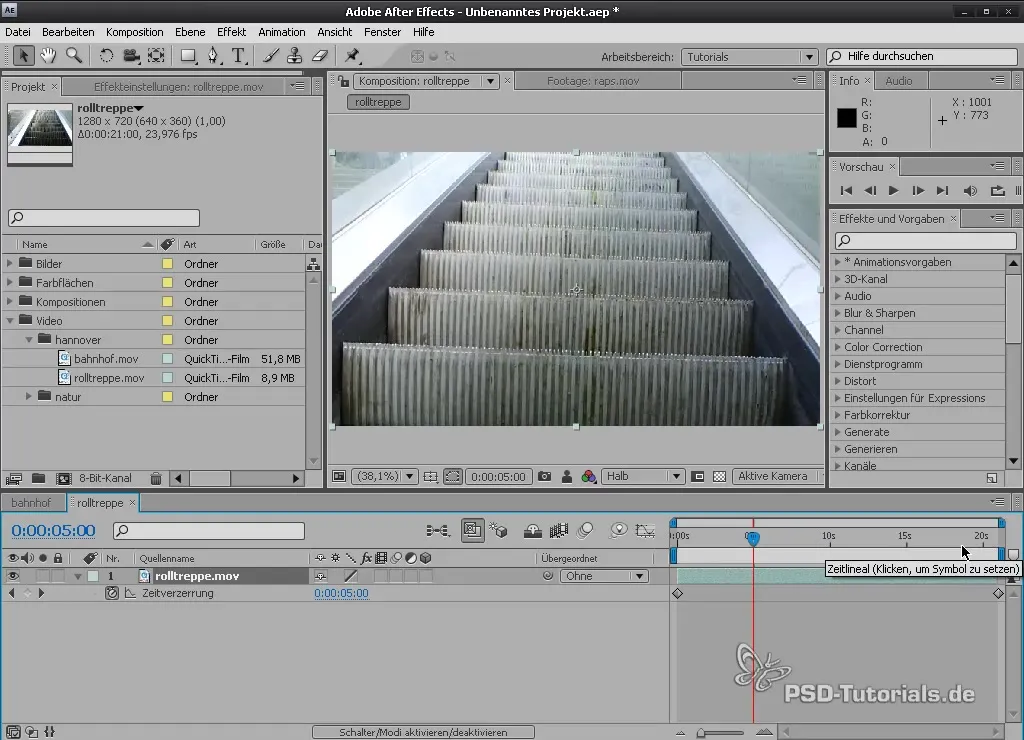
11. Ajuster agressivement les images clés
Expérimentez avec les images clés pour créer à la fois des transitions rapides et lentes. Placez de nouvelles images clés à des endroits pertinents pour créer des mouvements intéressants et rendre le tout plus dynamique.
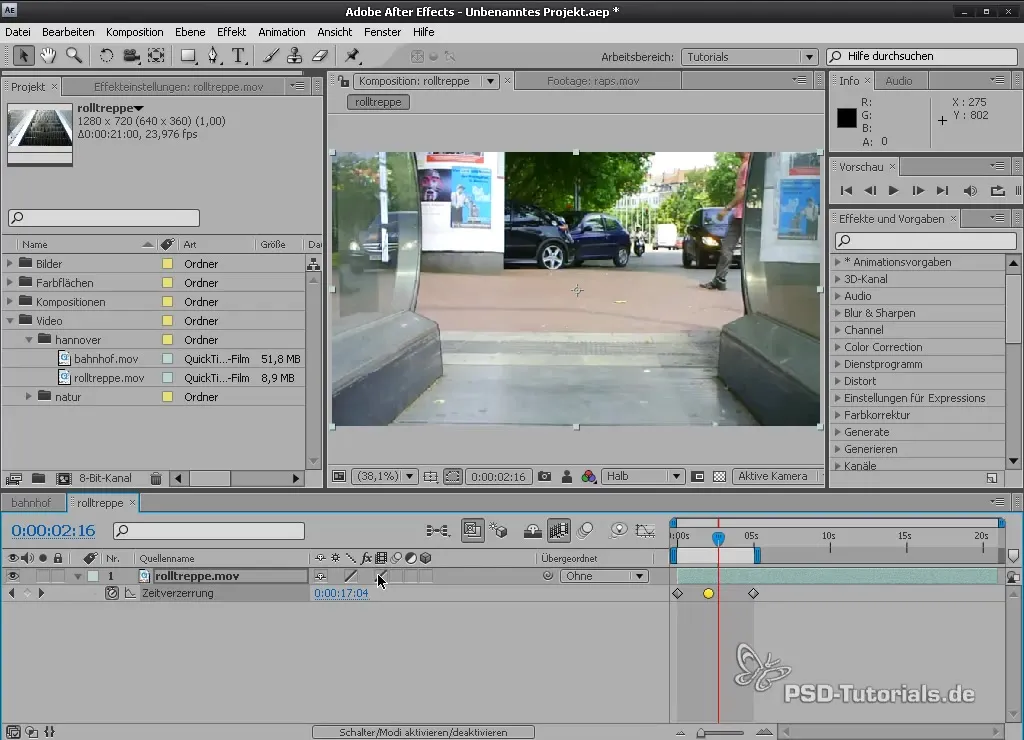
Résumé - Maîtriser la distorsion temporelle dans After Effects
Dans ce guide, vous avez appris comment appliquer efficacement la distorsion temporelle dans After Effects. Depuis la première préparation de votre matériel jusqu'aux techniques avancées comme le mouvement de pixels et les fondus entre les images, vous avez approfondi les bases. Expérimentez avec différents paramètres et créez des résultats dynamiques qui valoriseront vos projets.
Questions fréquentes
Comment puis-je modifier la vitesse d'un clip dans After Effects ?Vous pouvez modifier la vitesse en cliquant avec le bouton droit sur le calque et en choisissant « Dilatation temporelle ».
Quelle est la différence entre le flou de mouvement et le mouvement de pixels ?Le flou de mouvement ajoute un effet de flou, tandis que le mouvement de pixels crée de nouveaux pixels pour chaque image, permettant ainsi des ralentis de meilleure qualité.
Quel est l'effet du fondu entre les images ?Le fondu entre les images permet une transition douce entre les images, ce qui assure un mouvement plus fluide, notamment dans les ralentis.
Puis-je utiliser plusieurs clips dans une composition ?Oui, vous pouvez utiliser plusieurs clips dans différentes compositions et appliquer les mêmes techniques de distorsion temporelle.
Comment puis-je vérifier visuellement si mes effets sont bons ?Utilisez l'aperçu RAM pour vous assurer que tout est fluide et attrayant pendant que vous apportez vos modifications.


